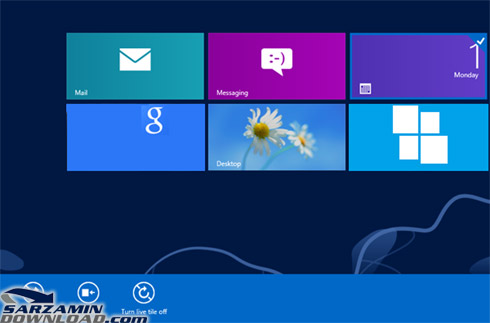reza3400
سرپرست بخش اخبار و فرکانس ماهواره
- 2010-08-07
- 1,595
- 7,500
ترفند های رجیستری ویندوز 8

کاربران کامپیوتر از ویندوز های متنوعی استفاده میکنند. یکی از ویندوز های جدید که اکثر کاربران برای تست این ویندوز به آن مهاجرت کرده اند ویندوز 8 و 8.1 میباشد.این ویندوز ها قابلیت ها و جلوه های گرافیکی بسیاری دارند.
در این مطلب با آموزش چند ترفند از طریق رجیستری ویندوز تغییر در ویژگی های این ویندوز را آموزش خواهیم داد.
غیر فعال کردن نوار Charms Bar
در ویندوز 8 وقتی ماوس را از بالا به پایین سمت راست صفحه به سمت ساعت میکشید یک نوار برای دسترسی به قسمت های تنظیماتی ویندوز نمایش میابد که به آن Charms Bar میگویند، اما در بعضی مواقع میتواند بسیار آزار دهنده نیز باشد. میخواهیم با ساخت یک کلید در رجیستری آن را غیر فعال و کاری کنیم تا با قرار گیری مستقیم ماوس در آن محل فعال گردد.

برای انجام این کار ابتدا دکمه استارت را زده و عبارت Regedit را جستجو و اجرا کنید.سپس وارد مسیر زیر شوید:
HKEY_CURRENT_USER\Software\Microsoft\Windows\CurrentVersion\ImmersiveShell

وارد آن شده و راست کلیک کنید و از گزینه New بر روی DWORD (32-bit) Value را انتخاب کنید. (برای ویندوز های 64 بیتی باید گزینه 64 بیت را انتخاب کنید)نام این کلید را DisableCharmsHint میتوانید انتخاب کرده و واحد آن را 1 قرار دهید.

اکنون تنظیمات را ذخیره کنید و از ویرایشگر رجیستری خارج شوید. سپس ویندوز را ریستارت کنید.حال اگر ماوس را از بالا به پایین ببرید دیگر خبری از Charms Bar نیست و فقط زمانی که ماوس را کاملا از بالا به پایین هدایت کنید ظاهر خواهد شد.
تنظیم فاصله آیکون های دسکتاپ
با این تنظیم میتوانید فاصله عمودی و افقی آیکون های دسکتاپ را تغییر دهید.
ابتدا وارد رجیستری شده و به مسیر زیر بروید:
HKEY_CURRENT_USER\Control Panel\Desktop\WindowMetrics
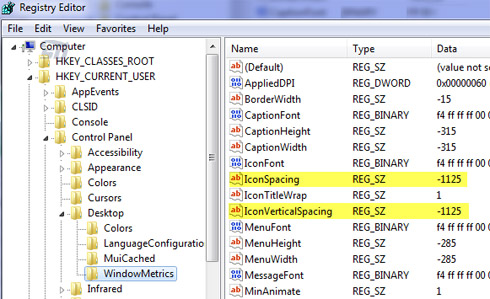
دو مقدار با نام های IconSpacing و IconVerticalSpacing با عدد های 1125- را مشاهده میکنید. این ارزش ها از 480- تا 2730- میتوان انتخاب نمود. فاصله افقی با کلید Icon Spacing تغییر میکند. هرچه این عدد به 480- نزدیک تر باشد فاصله افقی کمتر خواهد بود و هرچه به 2730- نزدیکتر باشد بیشتر خواهد بود. باید اعداد را نزدیک به یکدیگر و با دقت انتخاب کنید.
کلید IconVerticalSpacing برای تنظیم فاصله عمودی آیکون میباشد. در تصویر بالا این عدد 2000- است و در تصویر پایین به 500- تغییر پیدا کرده است.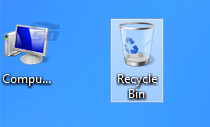
تغییر تعداد ردیف کاشی هادر ویندوز 8 به صورت پیش فرض تعداد ردیف های افقی کاشی ها 5 عدد در نظر گرفته شده است. در اینجا با یک ترفند این عدد را به 2 تغییر میدهیم.
ابتدا وارد رجیستری شده و به مسیر زیر بروید:
HKEY_CURRENT_USER\Software\Microsoft\Windows\CurrentVersion\ImmersiveShellGrid
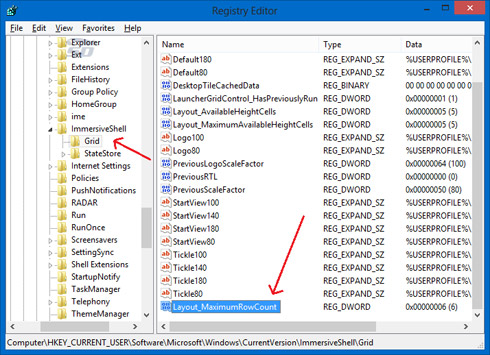
یک مقدار جدید DWORD با نام Layout_MaximumRowCount ایجاد نمایید. مقدار آن را از 1 تا 5 انتخاب نمایید که همان تعداد ردیف های افقی هستند.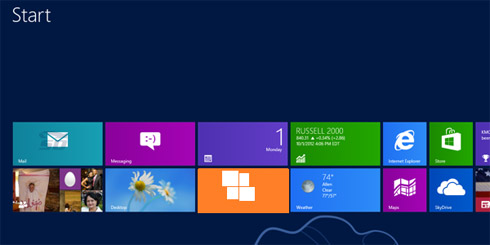
جلوگیری از حذف نرم افزار
شما میتوانید در ویندوز از قسمت استور آن برنامه نصب و حذف کنید. اما زمانی که کامپیوتر شما دارای چند حساب کاربری باشد و اعضای خانواده نیز از آن استفاده کنند، شاید نخواهید که برنامه ای در نظر دارید توسط شخص دیگری حذف گردد. با این ترفند بدون اجازه شما هیچ برنامه ای از سیستم حذف نخواهد شد.
ابتدا وارد رجیستری شده و به مسیر زیر بروید:
HKEY_CURRENT_USER\Software\Policies\Microsoft\Windows\Explorer
در بخش Explorer یک کلید جدید از نوع DWORD بسازید و نام آن را NoUninstallFromStart بگذارید، مقدار آن را 1 انتخاب کنید.بعد از یک بار ریستارت کردن ویندور تغییرات اعمال میشود.

اگر بر روی برنامه ای در صفحه مترو راست کلیک کنید دیگر گزینه حذف برنامه نمایش داده نخواهد شد.